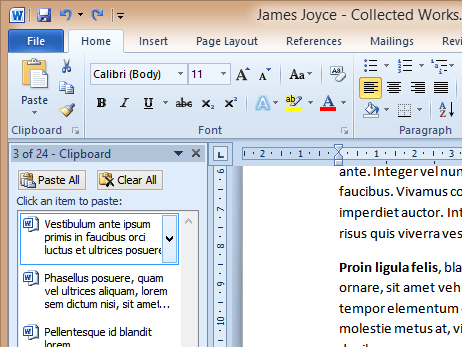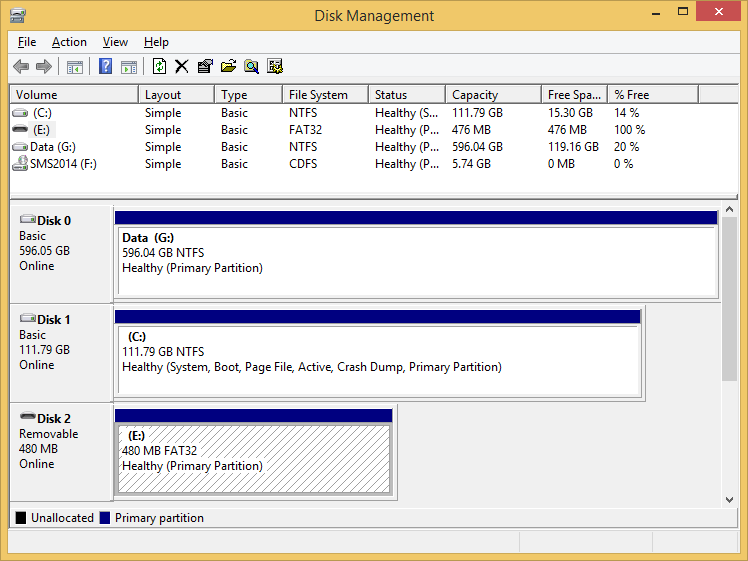Lorsque vous travaillez avec un référentiel git, il existe un risque de données indésirables. Heureusement, vous pouvez créer un fichier avec une extension GITIGNORE et définir quels fichiers et dossiers doivent être ignorés dans le projet. Vous pouvez former des données GITIGNORE globales à utiliser avec chaque référentiel Git.

Comment créer des fichiers GITIGNORE
Les fichiers GITIGNORE sont des fichiers en texte brut, vous pouvez donc les ouvrir à l'aide du Bloc-notes ou de n'importe quel éditeur de texte. Voici comment faire un fichier GITIGNORE :
- Ouvrez n'importe quel éditeur de texte et cliquez sur Enregistrer. Changez le nom en .gitignore.
- Lors de l'édition du fichier, chaque ligne est réservée à un seul dossier ou à un fichier qu'un git doit ignorer.
Utilisez "#" pour ajouter des commentaires à un fichier .gitignore
Utilisez « * » pour une correspondance générique
Utilisez #/” pour ignorer les chemins relatifs au fichier GITIGNORE.
A titre d'exemple, votre GITIGNORE peut ressembler à ceci :
# Ignorer le dossier node_modules
node_modules
# Ignorer les fichiers liés aux clés API
.env
# Ignorer les fichiers système Mac
.DS_store
# Ignorer les fichiers de configuration SASS
.sass-cache
# Ignorer tous les fichiers texte
*.SMS
Comme vous le savez peut-être, les commentaires sont facultatifs.
Ignorez les répertoires en incluant leurs chemins et en utilisant "/" à la fin de chaque ligne.
Par exemple:
essai/
journaux/
charges/
Alors que le symbole générique "*" peut être utilisé pour ignorer tous les fichiers avec une extension spécifique, vous pouvez le combiner avec le symbole de négation "!". Voici un exemple:
*.SMS
!readme.txt
!main.txt
Ce qui précède informerait le git d'ignorer tous les fichiers avec une extension .txt, à l'exception de readme.txt et main.txt.
Des caractères génériques peuvent être utilisés pour les répertoires. Soyez juste prudent lorsque vous les utilisez, comme le montre cet exemple :
test/
!test/exemple.txt
Vous pourriez penser que le git ignorera désormais tous les fichiers du répertoire "test", à l'exception de "example.txt". Cependant, ce n'est pas le cas. Il ignorera toujours example.txt pour des raisons de performances, car nous avons défini que l'ensemble du répertoire "test" est ignoré.
Vous avez la possibilité d'utiliser le double astérisque (**) pour faire correspondre n'importe quel nombre de répertoires et de fichiers. Par exemple, Test/**/*.txt indiquera à git d'ignorer uniquement les fichiers se terminant par .txt dans le répertoire de test et ses sous-répertoires.

Trois façons d'implémenter les fichiers GITIGNORE
Utilisez un GITIGNORE global avec tous vos projets, que ce soit avec vos collègues ou seul. Cependant, vous pouvez créer un GITIGNORE local ou même spécifier des règles d'exclusion.
Créer un fichier GITIGNORE local
Il existe deux manières de définir les fichiers GITIGNORE. Vous pouvez avoir un fichier GITIGNORE au niveau du répertoire ou créer un fichier à la racine. Dans la plupart des cas, GITIGNORE inclut un fichier de propriétés et des fichiers de configuration. Lorsque vos coéquipiers tirent également le même fichier GITIGNORE, assurez-vous d'utiliser « # » pour ajouter des commentaires pour plus de clarté.
Créer un fichier GITIGNORE global
Si vous travaillez avec plusieurs référentiels git, vous pouvez gagner beaucoup de temps en définissant des règles globales pour vos référentiels locaux.
- Créez le fichier GITIGNORE et définissez les règles universelles à appliquer.
- Utilisez la propriété core.excludesFiles pour transformer votre fichier GITIGNORE local en fichier global. Utilisez la ligne suivante :
git config –global core.excludesFile
Créer des règles personnelles GITIGNORE
Si vous avez un référentiel spécifique, des règles, vous pouvez modifier les fichiers GITIGNORE globaux ou locaux. Ces règles ne peuvent pas être partagées ou contrôlées avec d'autres membres de votre groupe de travail. Vous pouvez utiliser des règles GITIGNORE personnelles pour vos répertoires de travail locaux ou les paramètres de l'enregistreur.
Utilisation du fichier GITIGNORE pour les fichiers validés
Ignorer les fichiers validés
Les fichiers validés s'intègrent dans le référentiel car ils sont mis en cache. Si vous ignorez ces données, elles doivent d'abord être supprimées. La méthode suggérée pour ce faire est de supprimer ces fichiers, puis de valider et d'appliquer les modifications. Une fois cela fait, vous pouvez enfin utiliser GITIGNORE en définissant une règle où le fichier sera ignoré localement. Ajoutez cette ligne :
git rm – mis en cache
De cette façon, le fichier sera supprimé du référentiel même s'il restera dans le répertoire de travail. Un fichier GITIGNORE avec cette règle doit se trouver dans le répertoire de travail.
Valider le fichier précédemment ignoré
Si vous souhaitez valider un fichier qui a été ignoré, vous pouvez le faire en utilisant la ligne "git add" et l'option "force". Par exemple, si vous souhaitez supprimer example.txt du fichier GITIGNORE tout en le conservant dans le référentiel commité t, insérez les lignes :
git add -f exemple.txt
git commit -m "Forcer l'ajout de example.txt".
Vous avez maintenant ajouté un fichier ignoré au référentiel. La dernière étape consiste à modifier le fichier GITIGNORE en supprimant le motif d'ignorance ou la règle.

Utilisez GITIGNORE à votre avantage
Comme les fichiers GITIGNORE sont présents dans presque tous les projets, vous devrez apprendre à les utiliser. Bien que les commandes soient simples, il est essentiel de définir vos règles et d'ignorer les bons fichiers. Avec une bonne utilisation de GITIGNORE, vous gagnerez du temps et optimiserez votre projet.
À quelle fréquence avez-vous besoin de fichiers GITIGNORE dans le référentiel git ? Utilisez-vous principalement des règles globales ou locales ? Veuillez partager vos expériences dans la section des commentaires.